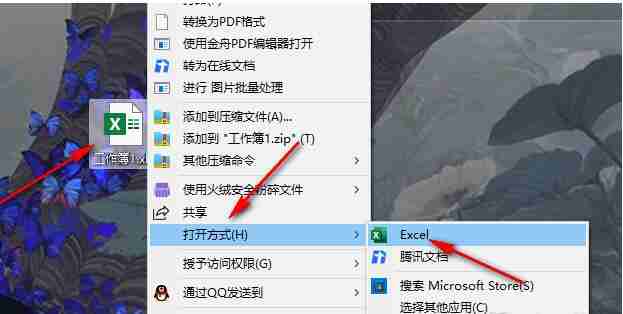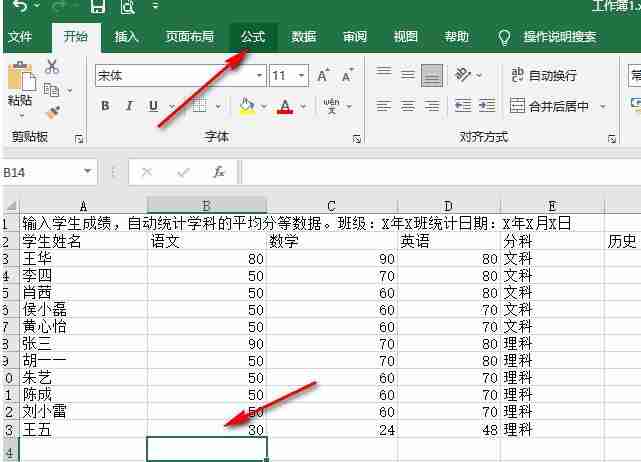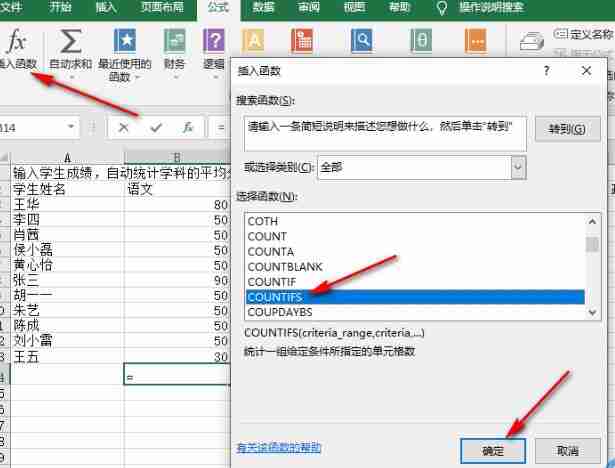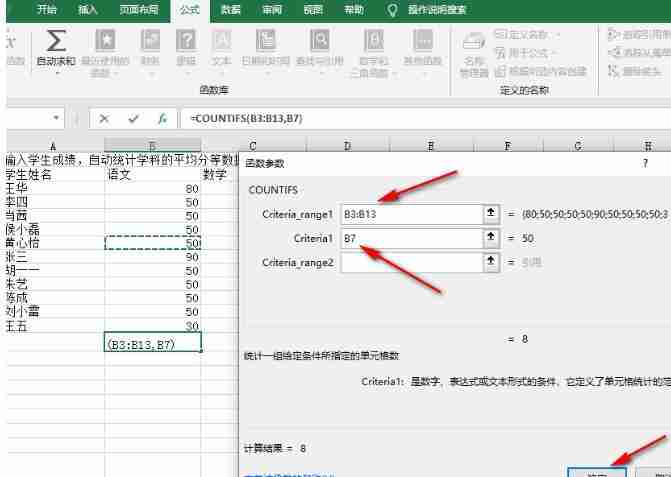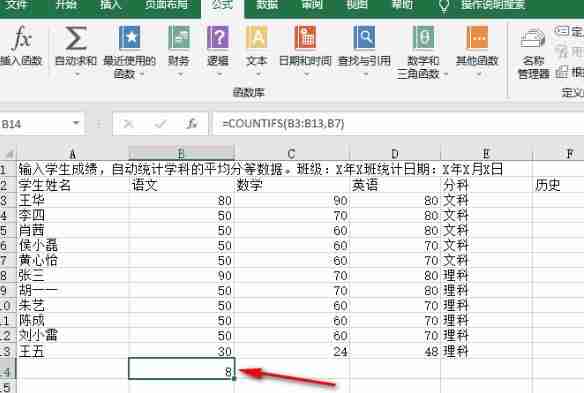excel是一款表格文档编辑程序,我们可以使用程序中的设置来解决表格文档编辑过程中遇到的各种问题。今日就有小伙伴问Excel如何统计指定数值的个数,其实只需要使用COUNTIFS函数就可以轻松完成。接下来小编就来说说统计的方法。操作方法1、在电脑中右键单击一个需要编辑的表格文档,然后选择Excel选项打开。
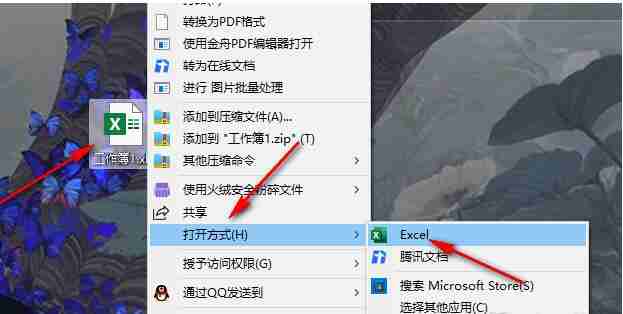
2、进入Excel页面之后,点击需要统计数据个数的列下方的单元格,然后在工具栏中点击打开公式工具。
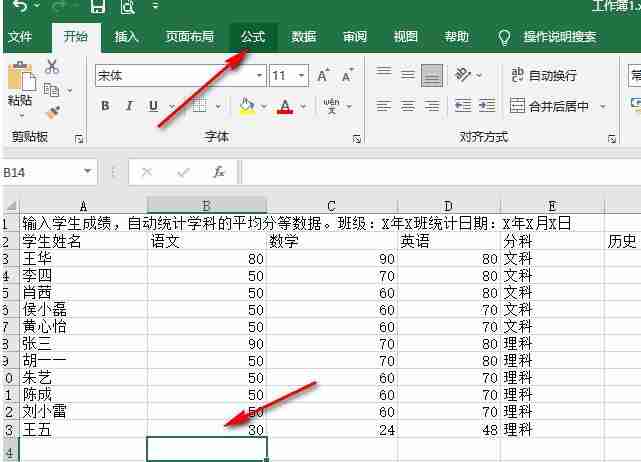
3、打开插入函数选项,然后在弹框中找到COUNTIFS函数,点击该函数再点击确定选项。
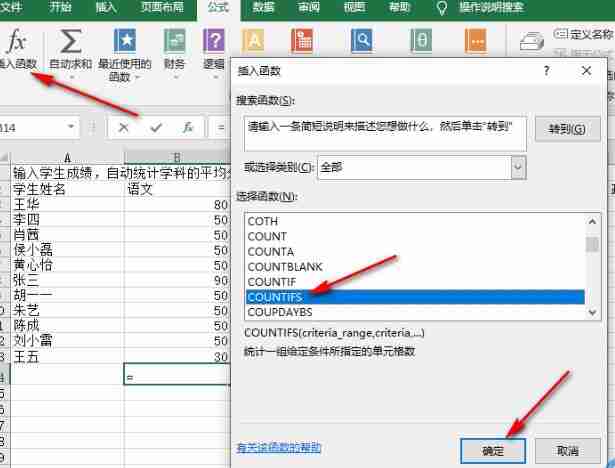
1. 进入函数参数页面之后,在
Criteria range1 框内设置数据区域,也就是点击该数据框,然后在表格中选中数据所在区域。
- 接着在 Criteria1 框内设置指定数值,然后在表格中点击指定数据所在单元格。
- 最后点击 确定 选项即可。
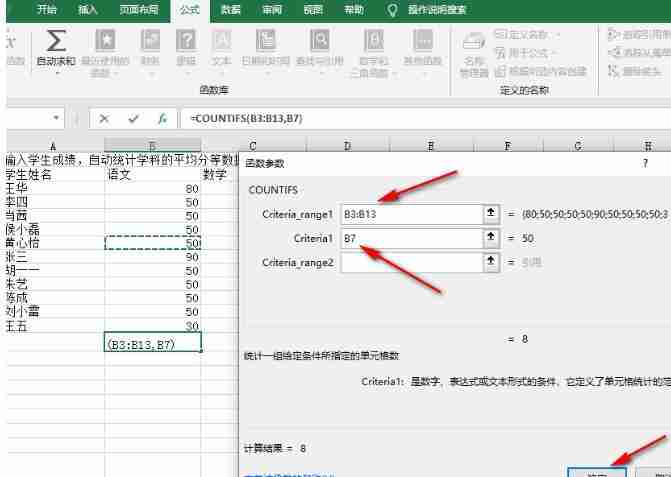
5、点击确定选项之后,在单元格中我们就可以指定值在该列中的数量了。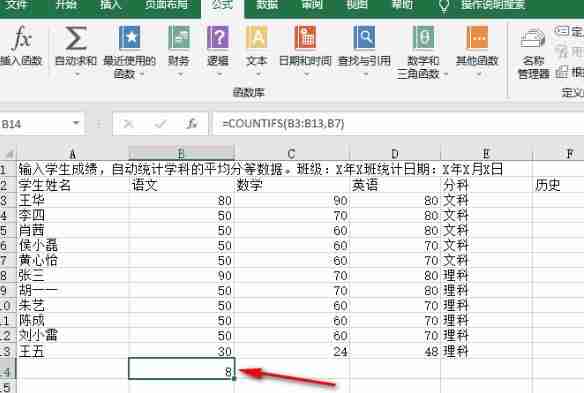
以上是Excel统计设置:Excel中怎么统计某一列中的指定值的数量的详细内容。更多信息请关注PHP中文网其他相关文章!